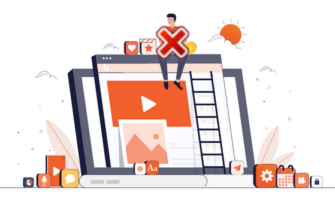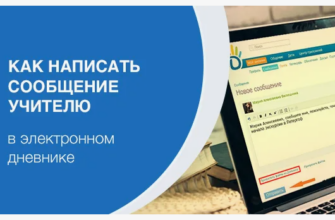После настройки сети, регистрации камер Hikvision в фирменном сервисе Hik-Connect остается подключить принимающее оборудование. Чаще всего это устройство представляет собой десктоп или ноутбук с клиентским программным обеспечением, в качестве которого производитель техники рекомендует использовать для операционной системы Windows такое решение, как iVMS-4200. Для просмотра видеопотока в режиме реального времени на телефонах или планшетах предназначено приложение Hik-Connect, доступное и в Google Play, и в AppStore.
- Как использовать программу iVMS-4200 для просмотра видео с камер на компьютере
- Просмотр видео с камер Hikvision в программе Hik-Connect на мобильных устройствах
- Как пользоваться программами для просмотра Hikvision
- Добавить устройства в локальной не многим сложнее:
- Какие еще существуют программы для просмотра видео с камер Hikvision на компьютере
- Вот лишь небольшой список популярных и полезных программ:
Как использовать программу iVMS-4200 для просмотра видео с камер на компьютере
Прежде всего, стоит скачать этот бесплатный клиент с сайта Hikvision. Дистрибутив небольшой по размеру, особенно версия Lite, содержащая базовый функционал: возможности по просмотру рилтайм потоков и по работе с видеоархивами.
- Установите приложение и в разделе «Конфигурация системы» во вкладке «Техническое обслуживание и управление» в поле «Регион Cloud p2p» выберите свое местонахождение.
- В правом верхнем углу окна нажмите кнопку «Вход».
- Введите в открывшемся диалоговом окне имя пользователя и пароль, которые создавали при регистрации видеотехники в облачном сервисе Hik-Connect и нажмите кнопку «Login».
Возможен и обратный сценарий, однако, как правило, удобнее начинать регистрацию не в приложении просмотра, а при подключении к сервису камер.
Серия программ iVMS доступна и для Android. Некоторые дистрибутивы продуктов доступны в Google Play, другие в виде APK-файлов можно найти на различных сайтах, посвященных мобильной тематике, например, 4PDA.
Это может оказаться полезным: Как включить умную камеру на Андроиде и Айфоне?
Просмотр видео с камер Hikvision в программе Hik-Connect на мобильных устройствах
Просматривать записанное техникой Hikvision видео в режиме реального времени или, открывая архивы, можно и с помощью приложения Hik-Connect. Клиент кроссплатформенный, доступен для операционных систем Android и iOS.
- Откройте магазин приложений вашей мобильной платформы и наберите в поиске название приложения.
- Перейдите на страницу официального продукта и нажмите кнопку «Установить».
- Дождитесь завершения процесса и, когда на рабочем столе появится ярлык, запустите приложение.
- Пролистав страницы приветствия, примите условия «Пользовательского соглашения».
- Выберите регион.
- Пройдите процедуру авторизации.
Как пользоваться программами для просмотра Hikvision
И на компьютере, и на мобильных устройствах логика работы и интерфейс программного обеспечения для просмотра видео с камер Hikvision плюс-минус одинаковы.
Вот пример взаимодействия пользователя с клиентом iVMS-4200:
- Откройте Панель управления программы и выберите пункт «Основной ракурс».
- В следующем окне справа в списке камер, выделите интересующее устройство.
- Введите «Ключ потока» – код верификации, который задается пользователем на этапе активации камеры при добавлении в облако Hik-Connect. Это второй этап двойной аутентификации устройства, первый – авторизация пользователя в программе просмотра. Вводится «Ключ потока» однократно.
Добавить устройства в локальной не многим сложнее:
- Перейдите во вкладку «Техническое обслуживание и управление» и далее в раздел «Управление».
- Нажмите кнопку «Добавить».
- Установите переключатель в строке «Режим добавления» в чекбокс «Имя IP/домена».
- Заполните поля данными подключаемого регистратора. Важно корректно указать IP-адрес устройства, который стоит заранее сделать статическим, не забыв указать в настройках маршрутизатора соответствующий диапазон.
Если процедура проведена без ошибок, видеорегистратор появится в списке, а индикатор в столбце «Сетевой статус» будет отображаться зеленым цветом.
Какие еще существуют программы для просмотра видео с камер Hikvision на компьютере
Каждый программный продукт индивидуален и обладает рядом относительных достоинств и недостатков. В одних условиях оптимальны оснащенные большим количеством функций приложения, для других задач достаточно базовых возможностей. При этом более простые приложения запускаются и надежно функционируют даже на слабых компьютерах, и нередко бывают удобнее в эксплуатации. Короткий перечень альтернативных продуктов, поддерживающих работу через сервис Hik-Connect.
- EZVIZ PC Studio – облегченный менеджер для систем видеонаблюдения, поддерживающий только просмотр видео онлайн и из архива.
- HiLookVision – программное обеспечение рассчитано на применении в проектах малого и среднего масштаба.
Кроме того, владельцам обширного парка видеофиксации стоит обратить внимание на дополнительное программное обеспечение, которое может существенно облегчить задачи настройки видеокамер, обслуживания IT-инфраструктуры, сохранения и преобразования мультимедиа материалов.
Вот лишь небольшой список популярных и полезных программ:
- Hikvision Tools – универсальный комплекс ПО, предназначенный для работы с одноименным оборудованием.
- IP Camera Configuration Management Tools – набор утилит для работы с сетью, групповой настройки и менеджмента устройств и для многих других профессионально обусловленных технических задач.
- Hikvision Disk Space Calculator – утилита для расчета необходимой емкости накопителей для хранения заданного объема видеоданных.
- Hikvision File Converter v1 – комбайн, преобразующий файлы фирменного формата в понятные для большинства популярных аппаратных и программных видеопроигрывателей.
- Remote Backup Software – надежный помощник для резервирования важных видеоматериалов.
- BatchConfigTool – утилита, дающая возможность пакетно настраивать оборудование.

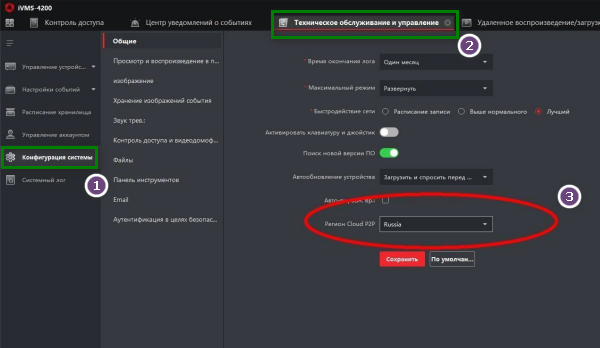
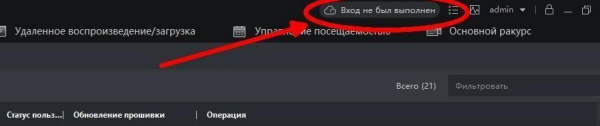
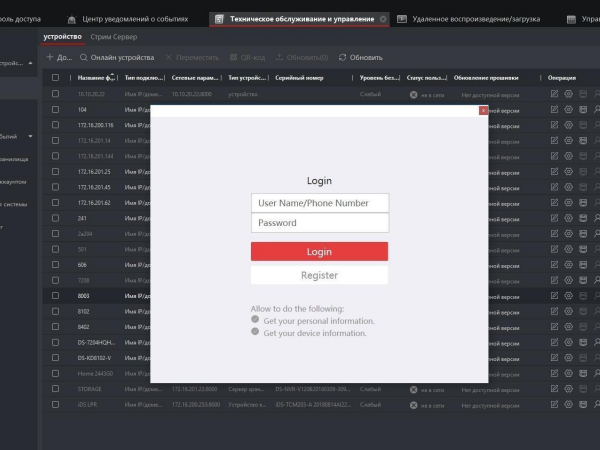
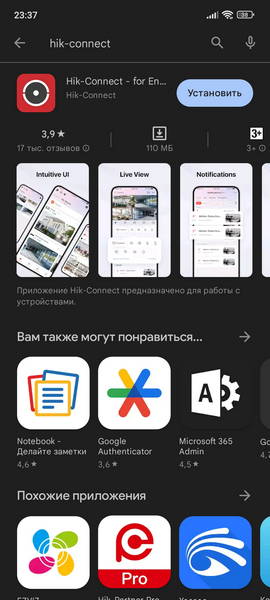
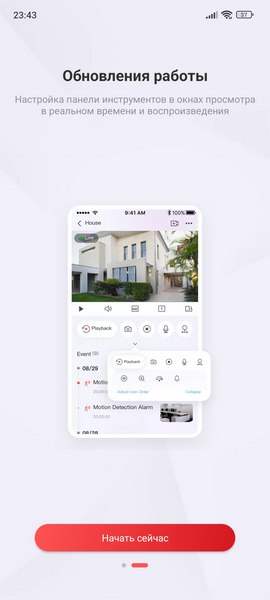
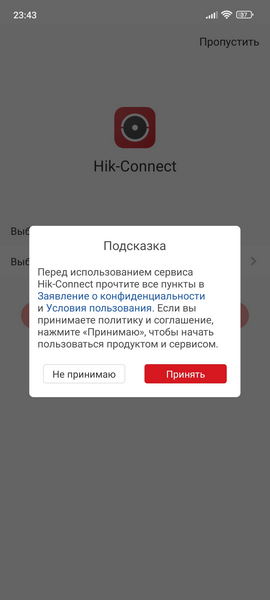
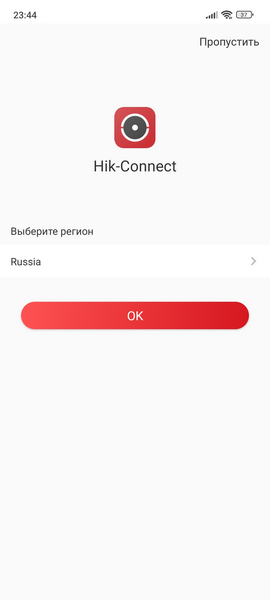
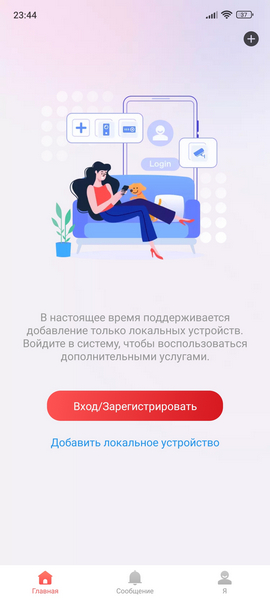

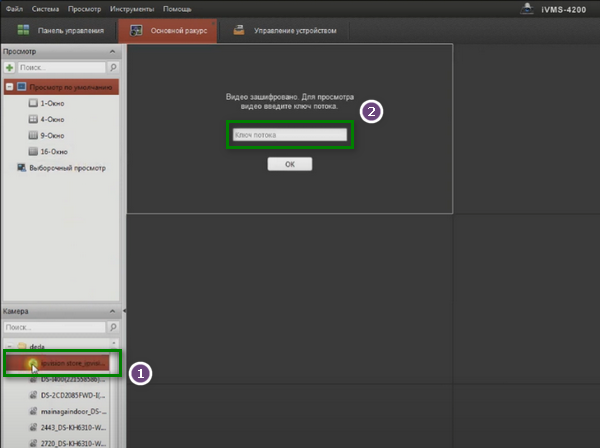
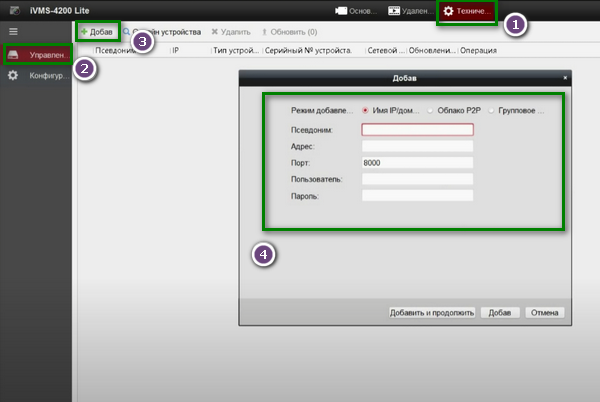
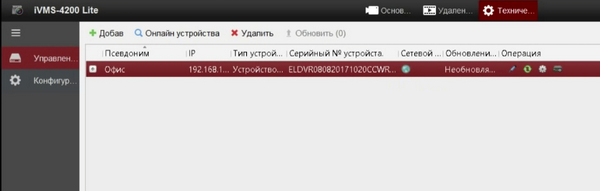
![[Errno 2] No such file or directory](https://rusadmin.biz/files/2023/12/Errno-2-No-such-file-or-directory-335x220.png)